6 bästa skärminspelare som är värda att använda på datorer som kör Windows 10
 Postat av Lisa Ou / 24 mars 2021 16:00
Postat av Lisa Ou / 24 mars 2021 16:00Oavsett om det är för spel eller för att göra handledning, är inspelning av din skärm ett viktigt sätt att dela innehåll och guide med andra människor. Med en ordentlig skärminspelare kan du skapa pedagogiska videor, göra presentation eller visa upp ditt senaste spel av ditt favoritspel. Det är dock svårt att hitta rätt verktyg för genomsnittliga människor. Därför kommer den här artikeln att dela en topplista över de bästa skärminspelare för Windows 10 användare.
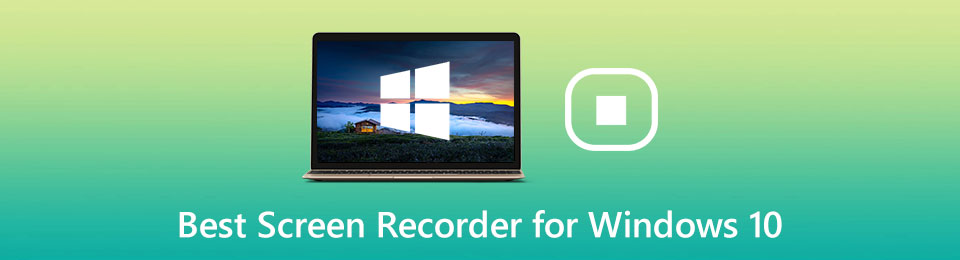
Låt oss börja.

Guide Lista
1. Topp 3 betalda skärminspelare för Windows 10
Topp 1: Fonelab Screen Recorder
När du letar efter en skärminspelare för Windows 10 kan du koncentrera dig på flera faktorer, som den enkla inlärningskurvan, den höga kvaliteten och mer. Fonelab skärminspelare kan möta alla dina behov.
Grundläggande funktioner för den bästa skärminspelaren för Windows 10
- Spela in skärm tillsammans med ljud på PC utan fördröjning.
- Stöd flera inspelningskällor, som webbkamera och mikrofon.
- Förbättra video och ljudkvalitet automatiskt.
Hur du spelar in skärmen på Windows 10
steg 1Ställ in skärminspelare
Starta den bästa skärminspelaren när du har installerat den på Windows 10. För Mac-användare finns det en specifik version. Klick Videobandspelare för att öppna huvudgränssnittet. Om du vill spela in musik väljer du Ljudinspelare istället. För anpassade alternativ relaterar till utdata, snabbtangenter och mer kan du hitta dem på preferenser dialog genom att slå på Gear ikonen.

steg 2Spela in skärm på Windows 10
Det finns fyra avsnitt i gränssnittet, Visa, Webkamera, Systemljud och Mikrofonen. De olika kombinationerna kan utföra olika uppgifter. För att spela in skärm på Windows 10, till exempel, slå på Visa och ställ in inspelningsområdet, aktivera Systemljud medan deaktiveras Webkamera och Mikrofonen. Om du vill fånga ditt ansikte och din röst när du spelar in skärmen, slå på dem alla. Klicka på REC för att starta inspelningsskärmen.

steg 3Spara skärminspelning i Windows 10
När du vill stoppa det, tryck på Sluta med musen eller använd snabbtangenten. Då visas förhandsgranskningsfönstret. Visa skärminspelningen med den inbyggda mediaspelaren. Om det finns oönskad ram, skär den med Clip funktion. Klicka slutligen på Save och följ instruktionerna på skärmen för att spara skärminspelning i Windows 10.

Topp 2: Camtasia
Camtasia är en mångsidig skärminspelare för Windows 10 och tidigare. Förutom att spela in allt på skrivbordet har det också kapacitet att redigera videor på tidslinjen. Den har inbyggt många annoteringsverktyg.
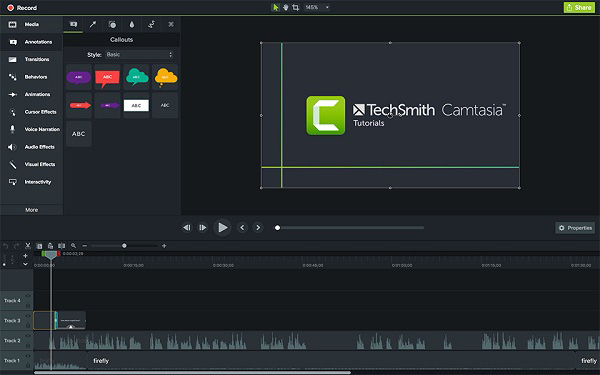
Fördelar
- Spela in flera enheter smidigt.
- Organisera inspelningar och mediefiler.
- Stöd olika utdataformat.
- Anslut till Google Drive.
Nackdelar
- Det är dyrt och kostar $ 249.99.
- Vissa redigeringsfunktioner är lite utmanande för nybörjare.
Top 3: Bandicam
Även om Bandicam var designat för spelinspelning, det inkluderar ett skärminspelningsläge. Först kan du prova den kostnadsfria testversionen, som innehåller alla funktioner, men kommer att lägga till vattenstämpel för inspelningar.

Fördelar
- Inkludera olika inspelningslägen.
- Lätt och kan förbättra prestanda.
- Spela in upp till 60 FPS i spelläge.
- Applicera Chroma-nyckel för webbkamerafångst.
Nackdelar
- Det finns inget verktyg för videoredigering.
- Den fria versionen kommer att bevattna dina inspelningar.
FoneLab skärminspelare låter dig fånga video, ljud, online handledning, etc. på Windows / Mac, och du kan enkelt anpassa storlek, redigera video eller ljud, och mer.
- Spela in video, ljud, webbkamera och ta skärmdumpar på Windows / Mac.
- Förhandsgranska data innan du sparar.
- Det är säkert och enkelt att använda.
2. 3 bästa gratis skärminspelare för Windows 10 PC
Topp 1: Game Bar
Det enklaste sättet att spela in skärm på Windows 10 är den förinstallerade Game Bar. Det var spelinspelaren på Xbox One. När Windows 10 släpptes packade Microsoft detta verktyg i systemet.
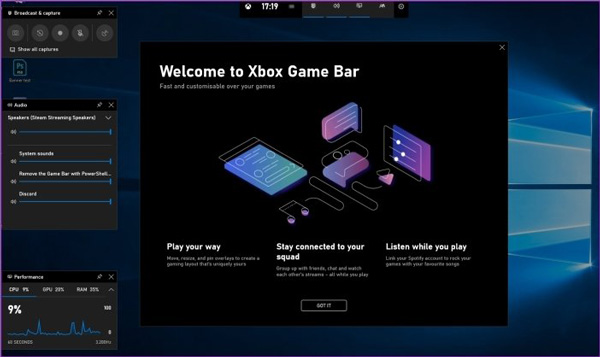
Fördelar
- Spela in helskärm med ett klick.
- Inget behov av installation, betalning eller registrering.
- Ta skärmdumpar när du spelar in skärmen.
Nackdelar
- Det går inte att fånga webbkameran.
- Det saknar några viktiga funktioner, som videoredigering.
- Det kan bara spara inspelningar i MP4.
Topp 2: OBS Studio
OBS Studio är en öppen källkodsinspelare på Windows 10/8/7. Alla kan använda den utan att betala ett öre. Dessutom detta gratis skärminspelare innehåller kraftfulla funktioner som liknar vissa pro-programvaror.
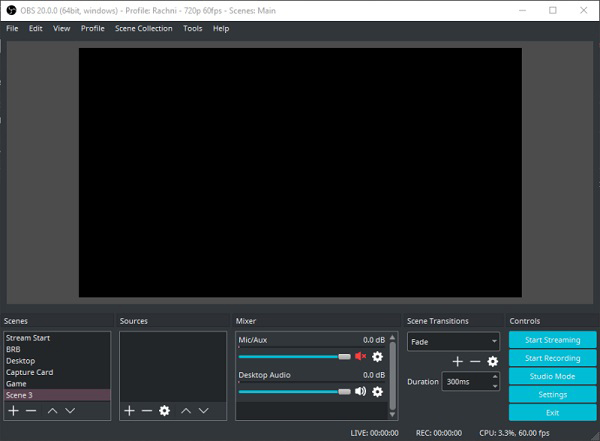
Fördelar
- Spela in skärm i FLV- eller MP4-format.
- Innehåller många anpassade alternativ.
- Helt gratis utan gräns eller vattenstämpel.
Nackdelar
- Det är svårt att ställa in för genomsnittliga människor.
- Det kan krascha av okända skäl.
Topp 3: ShareX
ShareX är en annan öppen källkodsinspelare tillgänglig för Windows 10 och Linux. OBS är bra på att spela in flera källor samtidigt, ShareX fokuserar på inspelningsskärmens förmåga i olika lägen.
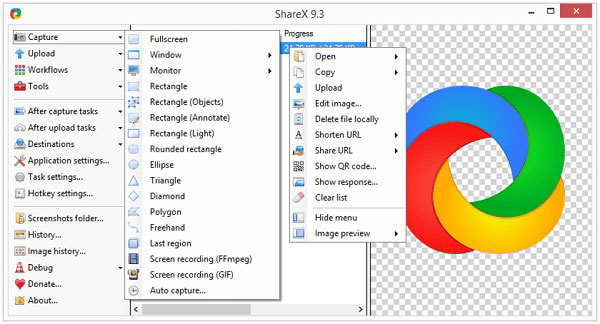
Fördelar
- Spela in helskärm, ett fönster och vilken region som helst.
- Ta bläddra skärmdump för webbsidor.
- Konvertera skärminspelningar till GIF.
Nackdelar
- Den inbyggda videoredigeraren är ganska enkel.
- Nybörjare kan vara förvirrade av konfigurationen.
3. Vanliga frågor om bästa skärminspelare för Windows 10
Har Microsoft en skärminspelare?
Ja, Microsoft har introducerat en skärminspelare, Game Bar, i Windows 10, men den är inte tillgänglig för gamla system.
Hur kan jag spela in min bärbara datorskärm med ljud gratis?
Till spela in din skärm med ljud gratis, du behöver bara leta efter en gratis skärminspelare, som OBS Studio och ShareX. Om du använder Windows 10 kan du prova Game Bar direkt.
Kan jag spela in skärm på Windows 10 utan Game Bar?
Förutom den förinstallerade Game Bar har du många alternativ för att spela in skärm på Windows 10. Läs vår recension så får du den bästa programvaran för skärminspelare.
Slutsats
Den här artikeln har identifierat topp 6 bästa skärminspelare för Windows 10. Listan baserades på vår laboratorieforskning och hundratals användarrapporter. Om du behöver spela in något på din skärm, välj rätt verktyg baserat på vår recension. FoneLab skärminspelare, till exempel, är inte bara lätt att använda utan kan också producera bästa utskriftskvalitet. Fler frågor eller förslag? Lämna gärna ett meddelande under det här inlägget.
FoneLab skärminspelare låter dig fånga video, ljud, online handledning, etc. på Windows / Mac, och du kan enkelt anpassa storlek, redigera video eller ljud, och mer.
- Spela in video, ljud, webbkamera och ta skärmdumpar på Windows / Mac.
- Förhandsgranska data innan du sparar.
- Det är säkert och enkelt att använda.
